标签:示例 历史 dea 启动脚本 pre 并且 centos 解决 通过
jprofiler简介:
jprofiler的内存视图部分可以提供动态的内存使用状况更新视图和显示关于内存分配状况信息的视图。所有的视图都有几个聚集层并且能够显示现有存在的对象和作为垃圾回收的对象。
一、主要功能简介
1.内存剖析 Memory profiler
JProfiler 的内存视图部分可以提供动态的内存使用状况更新视图和显示关于内存分配状况信息的视图。所有的视图都有几个聚集层并且能够显示现有存在的对象和作为垃圾回收的对象。
2.堆遍历 Heap walker
在JProfiler的堆遍历器(Heap walker)中,你可以对堆的状况进行快照并且可以通过选择步骤下寻找感兴趣的对象。堆遍历器有五个视图:
3. CPU 剖析 CPU profiler
JProfiler 提供不同的方法来记录访问树以优化性能和细节。线程或者线程组以及线程状况可以被所有的视图选择。所有的视图都可以聚集到方法、类、包或J2EE组件等不同层上。CPU视图部分包括:
4. 线程剖析 Thread profiler
对线程剖析,JProfiler提供以下视图:
5.VM 遥感勘测技术 VM telemetry
观察JVM的内部状态,JProfiler提供了不同的遥感勘测视图,如下所示:
附:JProfiler入门笔记:http://blog.csdn.net/chendc201/article/details/22897999
二、weblogic+jprofiler+Linux配置
A:安装前准备:
jprofiler客户端:jprofiler_windows_7_2_2
jprofiler服务端:jprofiler_linux_7_2_2.sh
服务端:
chmod 777 jprofiler_linux_7_2_2.sh //授权
./jprofiler_linux_7_2_2.sh -c //安装
服务端:key注册码:http://www.cnblogs.com/what-/p/7284102.html
客户端与服务器安装运行.exe Next 傻瓜到底就可以
B:jprofiler配置weblogic
服务端安装,注册完key,启动jprofiler
cp weblogic bin目录下startWebLogic.sh ,自定义命名文件路径:例如:D:\aa 即可
ok 以上操作完成后继续,启动windows本地jprofiler

Next:下一步
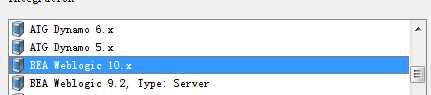
Next:
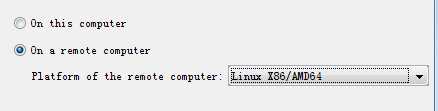
Next:
选择服务端 jdk版本:
java -version 查看
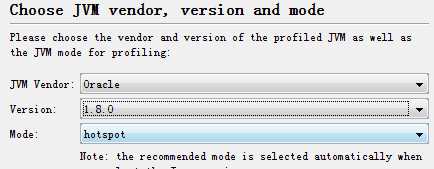
Next:
目标服务器ip
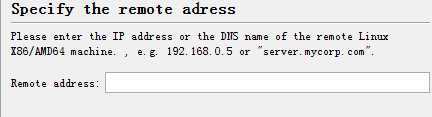
Next:
服务端jprofiler安装目录,默认是opt目录

选择weblogic启动脚本
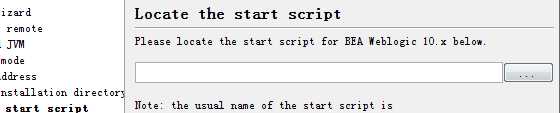
将生成的startWebLogic_jprofiler.sh 上传到weblogic 启动目录下
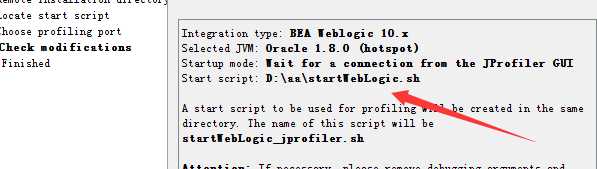
重启weblogic 连接后提示
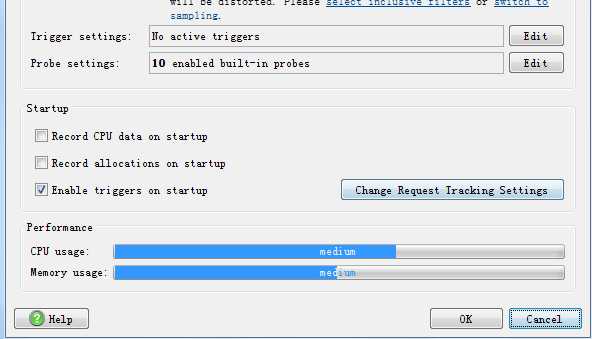
连接成功页面展示如下:
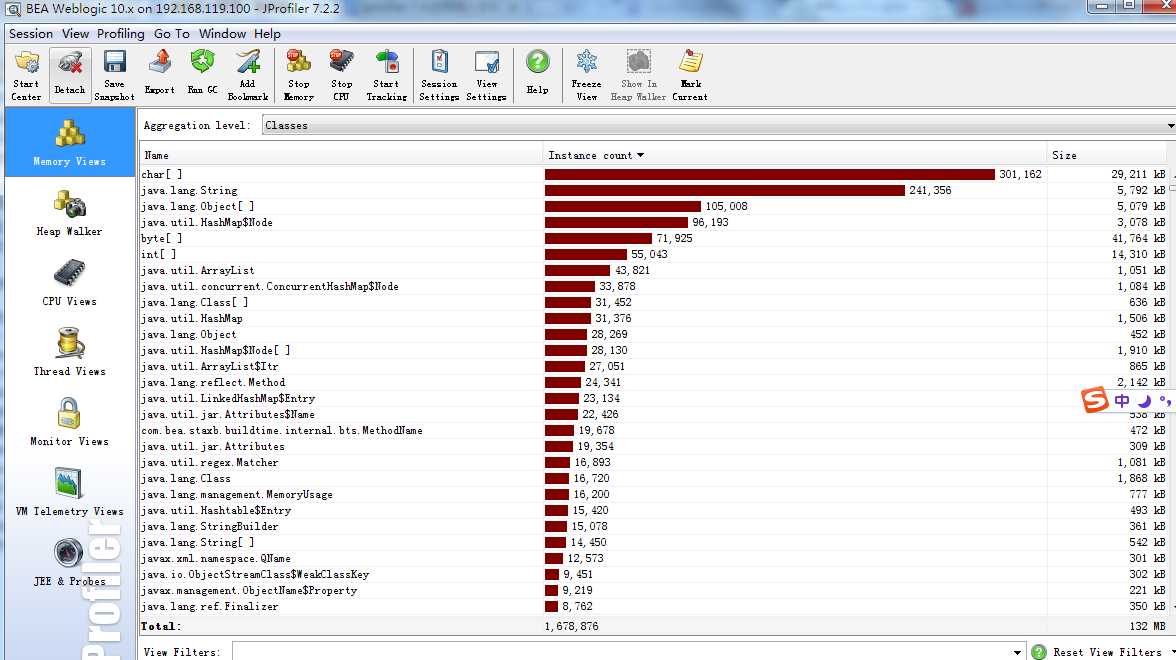
三、实战
A:任务目标
找出项目中内存增大的原因
B:配置说明
os:windows 7
服务器:weblogic 12 c
jdk版本: 1.8.0_77
监控类型:远程
Jprofiler本地安装:D:\jprofiler7\bin\jprofiler.exe
服务端安装:/opt/jprofiler7
weblogic:centos 6.5 路径:/home/weblogic ........bin/
C:测试项目
新建web项目jprofiler
建包test.jprofiler
在该包下建类文件TestMain.Java 和 TestBean.java
ps:该努力的时候,千万不要选择安逸:
jprofiler+Linux+weblogic功能简介,配置及内存泄漏分析示例
标签:示例 历史 dea 启动脚本 pre 并且 centos 解决 通过
原文地址:http://www.cnblogs.com/what-/p/7289804.html